
iOSユーザーは、ApowerManagerを使って、自分の写真をエクスポートできない場合、その原因は写真がiCloudにアップロードされた可能性が高いです。iPhone、そしてApowerManagerで閲覧する写真はただのサムネイルで、写真は実際本体ではなく、iCloudに保存されています。下記の解決策を参照して、この問題を解きましょう。
ApowerManagerでiOS写真をダウンロードできない問題の解決方法
方法一:iPhone/iPadで写真を編集
この方法は処理する写真の数が少ない場合におすすめです。
- お使いのiPhoneやiPadで、「写真」アプリを開いて、ApowerManagerでエクスポートできない写真を見つけます。
- その写真を開いて、右上の「編集」をタップします。
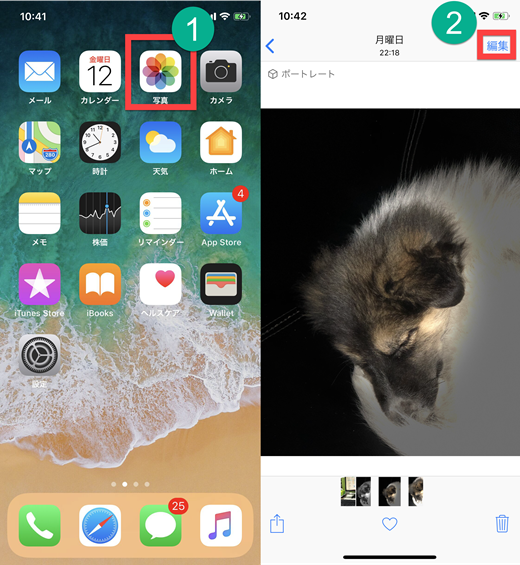
- それで元の写真は自動的にダウンロードされます。
- その後、ApowerManagerで写真データを更新してください。
方法二:iPhone/iPadに写真をダウンロード
この方法はお使いのiOSデバイスに十分なストレージがあり、エクスポートできない写真がたくさんある場合におすすめです。
- お使いのiPhoneやiPadで、「設定」を開いて、「写真」に入ります。
- 「iPhoneのストレージを最適化」の代わりに、「オリジナルをダウンロード」を選択します。
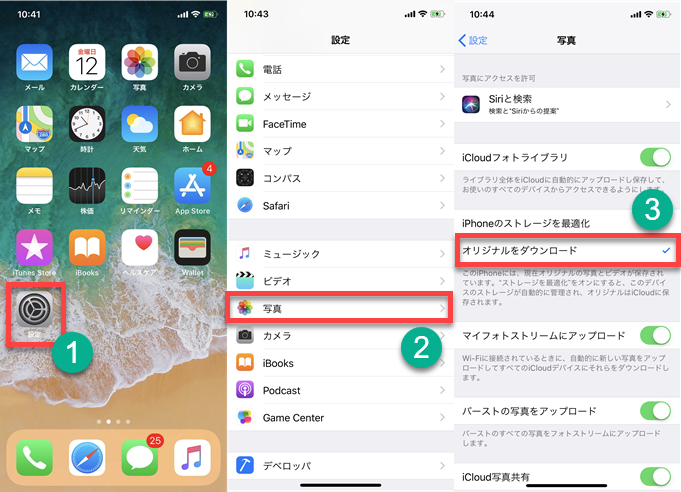
- しばらく時間が必要なので、写真とビデオが全部お使いのiPhoneにダウンロードされるのを待ちます。
- ダウンロードが完了されれば、ApowerManagerで写真データを更新してください。
方法三:iCloudから写真をダウンロード
この方法は写真を大量iCloudにアップロードしていて、iOSデバイスに十分なスペースがない場合におすすめです。
- お使いのパソコンのブラウザーで「icloud.com」を開きます。
- iCloudのアカウントを記入して、「写真」タブをクリックします。

- 転送したいすべての写真を選択して、「選択した項目をダウンロード」ボタンをクリックして、それらをお使いのPCにダウンロードします。
上記の方法を利用すれば、オリジナルの写真をiPhoneからPCに送ることができます。他に何か疑問があれば、弊社のコミュニティで問い合わせてください。またはFAQカテゴリで解決策を検索してもよろしいです。


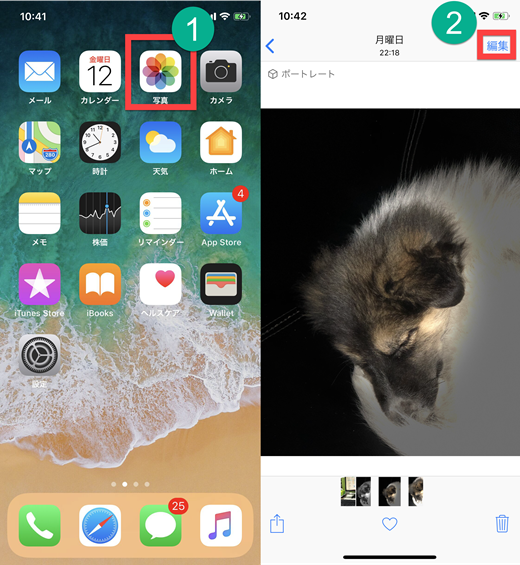
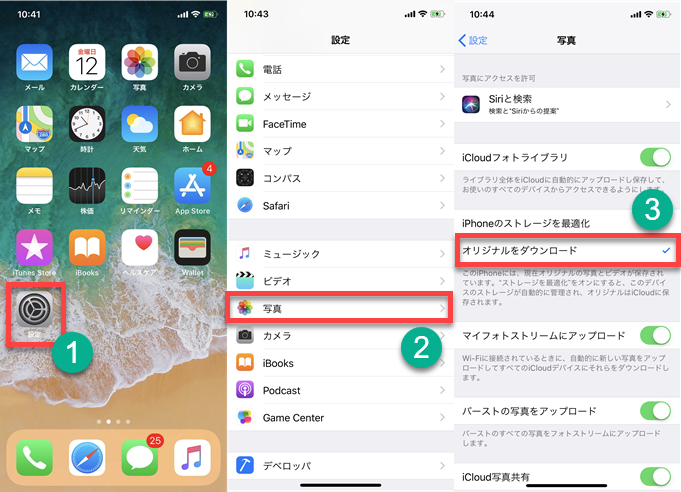

コメントを書く